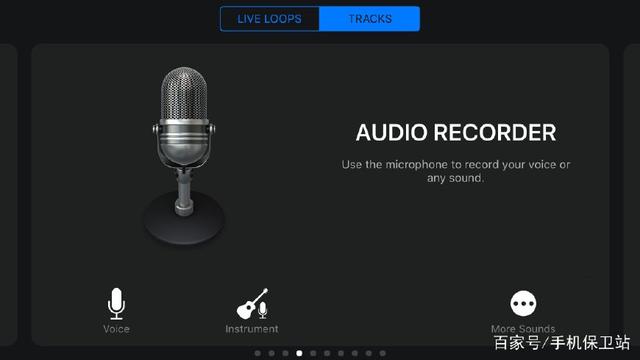| iPhone如何设置自定义铃声?无需连接电脑,轻松几步就搞定! | 您所在的位置:网站首页 › 今年考研数学大纲变化 › iPhone如何设置自定义铃声?无需连接电脑,轻松几步就搞定! |
iPhone如何设置自定义铃声?无需连接电脑,轻松几步就搞定!
|
转载自: https://baijiahao.baidu.com/s?id=1594988016778457969&wfr=spider&for=pc
受够了iPhone自带的千篇一律的手机铃声?渴望展现自我个性化的选择?想换一个自定义的手机铃声却还需要连接电脑iTunes,繁琐迂回的步骤对于电脑小白来说实在过于复杂?现在,你不需要电脑,不需要iTunes,更不需要越狱,只需要在自己的iPhone上操作三分钟,简单几步,即可轻松自定义手机铃声,让你的铃声从此不再单调。如果你感兴趣的话,就继续看下去吧: 1. 首先,你需要在你的iPhone里准备三个App:iCloud Drive,GarageBand以及百度网盘。前两个都是iPhone自带的系统App 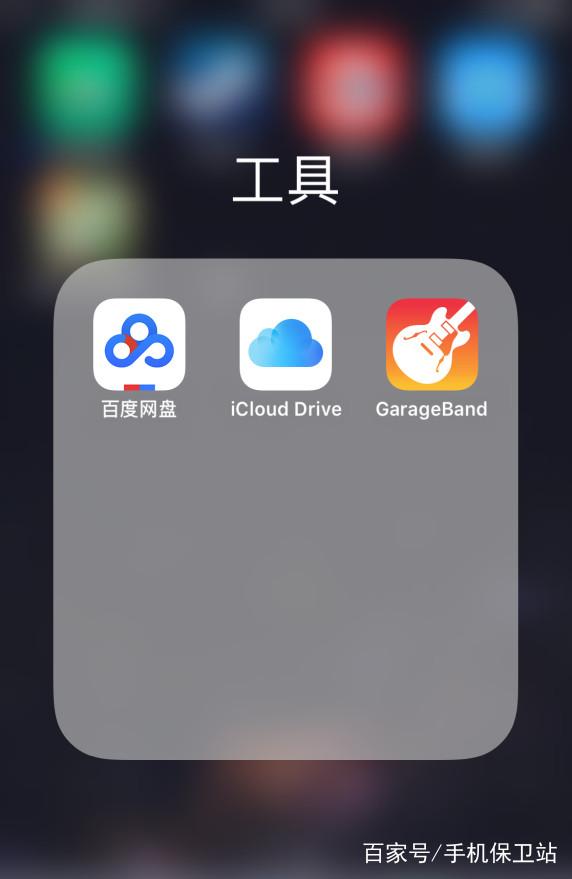
2.将自定义的手机铃声放入百度云,下载的歌曲会在百度网盘【云端传输】里面找到,然后点击铃声,选择打开,点击【添加到iCloud Drive云端】选项,铃声即被存入iPhone的iCloud Drive里面。 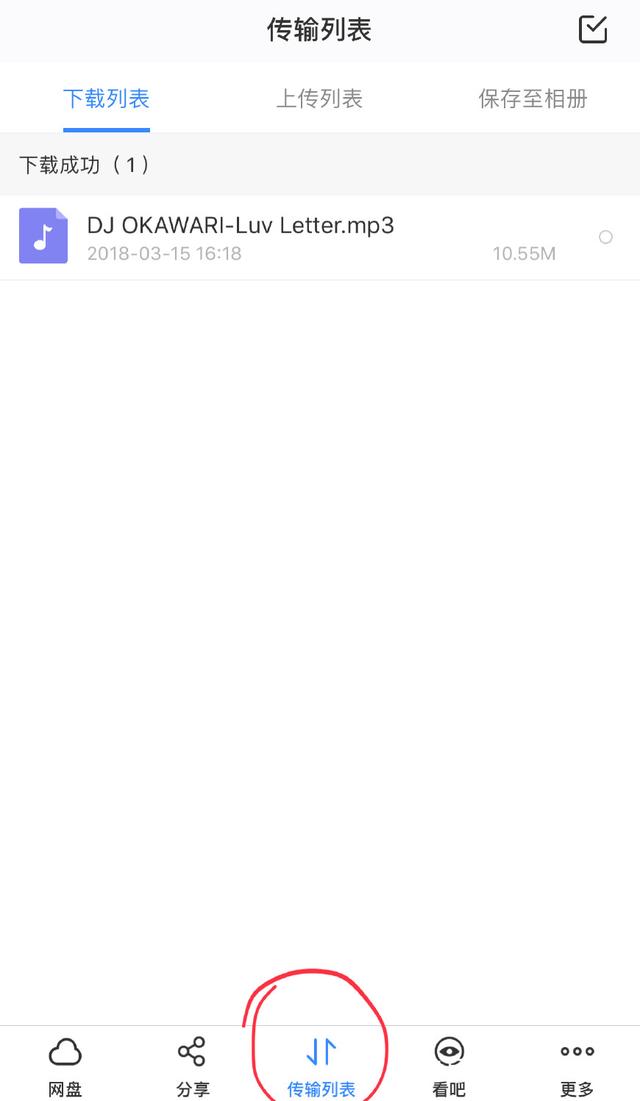
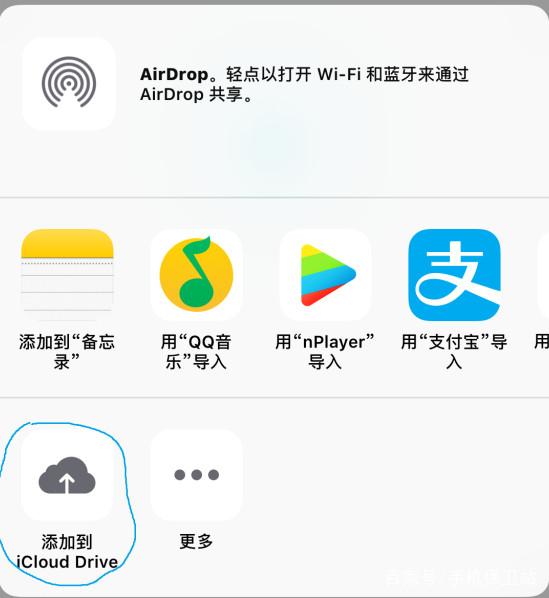
3.此时打开iPhone里的GarageBand,点击【音轨】选项,向右边屏幕滑动切换页面,并找到【录音机】,打开左下角【录制】功能。
4.点击左上角的红标图标,转入另一个页面。 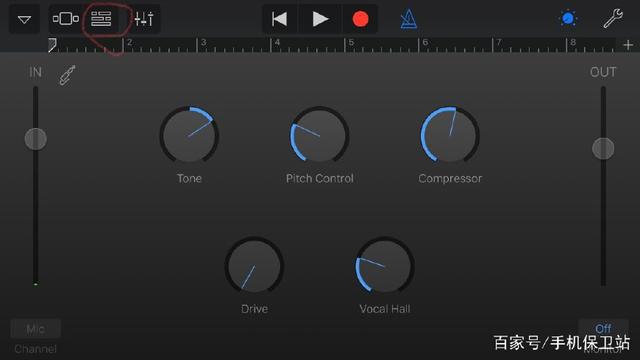
5.在此页面,点击右上角图标,并选择【从iCloud Drive导出】,即可看见早已存好的铃声。 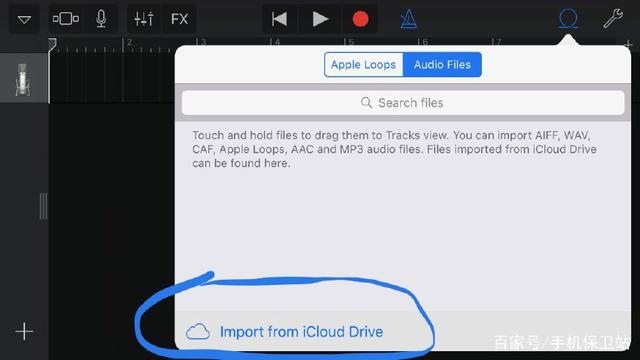
6.长按铃声,即可拖到录音轨道中。这时你可以试听,筛选你最喜欢的片段,也可以一刀不剪,保持原样。 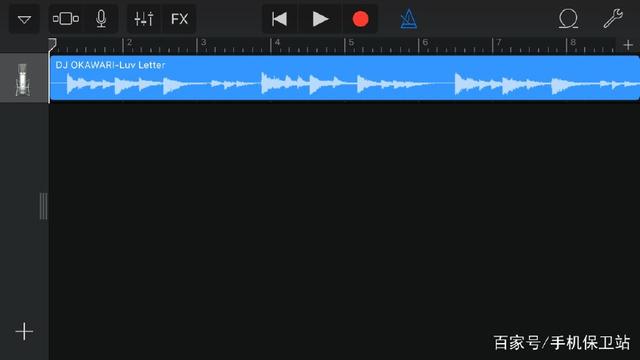
7.点击右上角的【我的乐曲】即可保存铃声进GarageBand。 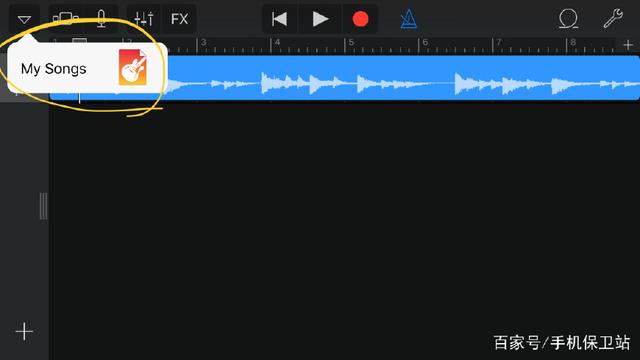
8.长按铃声至抖动状态,即会出现分享按钮,依次点击【分享】-【电话铃声】,给自己的铃声取一个名字,然后选择【导出】。 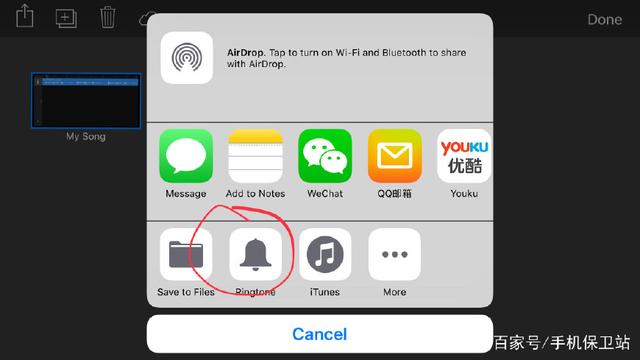
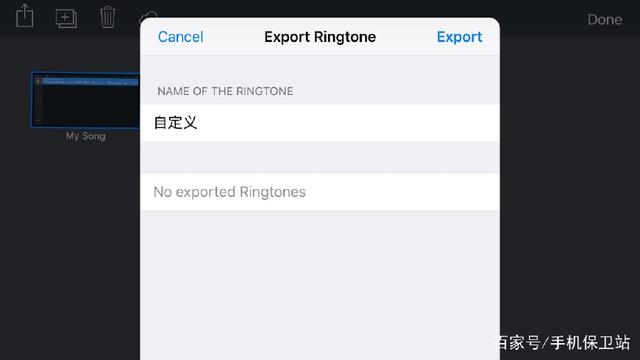 9.最后,退出GarageBand,打开iPhone的【设定】,选择【声音】-【电话铃声】,就能找到你的铃声啦!
9.最后,退出GarageBand,打开iPhone的【设定】,选择【声音】-【电话铃声】,就能找到你的铃声啦!
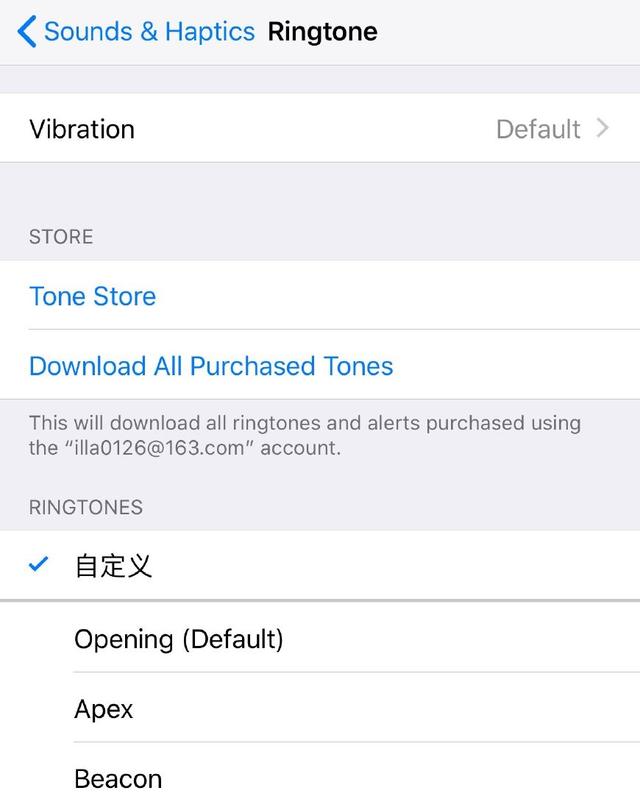
学会这一招,不用电脑,你就可以在自己的iPhone上轻松操作,将自定义的铃声作为来电铃声、早起闹铃,甚至也可以用于VivaVideo视频剪辑的背景音乐!赶快去下载你最爱的歌曲,跟着一起试验起来吧。
|
【本文地址】